Sistēmas atkopšanas opciju kļūdas cēloņi un risinājumi

- 1371
- 202
- Noah Kiehn
Jebkuras programmatūras darbā, neatkarīgi no tās funkcionēšanas sarežģītības, ir iespējamas noteiktas darbības traucējumi un kļūdas, kuru korekcija tiek piešķirta katram lietotājam.

Ja pamatskolas programmās tas ir iespējams, tad ko mēs varam teikt par tik sarežģītu programmatūru kā Windows operētājsistēma.
Šādu problēmu un neveiksmju pārpilnība noveda pie dažādiem klasifikatoriem, piemēram, BSOD kategorijas kļūdas vai labāk zināmas lietotāju vidū kā "zilas nāves ekrāns".
Viens šīs kategorijas pārstāvis tiks apspriests šajā rakstā.
Iemesli un lēmums
Uzreiz jāatzīmē, ka "sistēmas atkopšanas iespējas" ir kļūda, kas neļauj lietotājam pareizi augšupielādēt operētājsistēmu, kas izlīdzinās visus mēģinājumus nokļūt darbvirsmā. Un tas, savukārt, vistiešāk sarežģī iespējamo risinājumu meklēšanu.
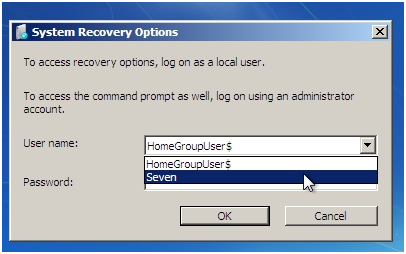
Jāsaka arī, ka šāds uzraksts parādās Windows sākumā, bet problēmas būtība neatbilst tipiskajiem "BSOD" pārstāvjiem.
Šāda paziņojuma parādīšanos var pievienot arī priekšlikumam ievadīt paroli vai veikt vairākas papildu darbības, kas nesniegs neko noderīgu.
Atsevišķi jāpiemin, ka aplūkojamās situācijas parādīšanās iemesli var būt pilnīgi atšķirīgi, taču tos vieno viena lieta - tā ir nepareiza operētājsistēmas sistēmas komponentu darbība, ieskaitot pašu Windows Bootloader tieši sabojāt.
Un par to, ko var darīt, lai atjaunotu operētājsistēmas veiktspēju, un tas tiks apspriests vēlāk.
Šķīdums
Lai atgrieztu pareizu datora konfigurāciju, ir nepieciešama sāknēšanas nesēja klātbūtne ar operētājsistēmas attēlu, nekā jums ir jārūpējas jau iepriekš.
Pārējā izskatīto darbību secība izskatās šādi:
- "Pēdējās veiksmīgās konfigurācijas palaišana". Bet vispirms jūs varat izmantot iestatījumus operētājsistēmā un mēģināt lejupielādēt operētājsistēmu ar pēdējo veiksmīgo konfigurāciju un tam:
- Ieslēdziet datoru un noklikšķiniet uz taustiņa “F8”, līdz parādās logs “Papildu lejupielādes opcijas”.
- Salds ierosināto opciju saraksts ar līniju "Pēdējā veiksmīgā konfigurācija (papildus)".

- Noklikšķiniet uz tā un gaidiet sākuma rezultātus.
Ja problēma netika atrisināta pareizi, tad jums vajadzētu doties uz soli zem 2. numura, bet, ja jums izdevās (priecīgi apstākļos), nokļūstiet darbvirsmā, tad, netērējot laiku, pārbaudiet operētājsistēmas darbību.
Pārbaudei, piemēram, jāizmanto viss esošais arsenāls:
- Komanda "SFC/Scannow" - lai pārbaudītu integritāti.
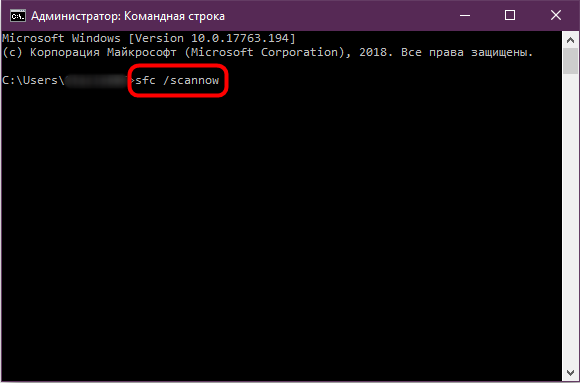
- Komanda "Chkdsk" - cietā diska pārbaude.
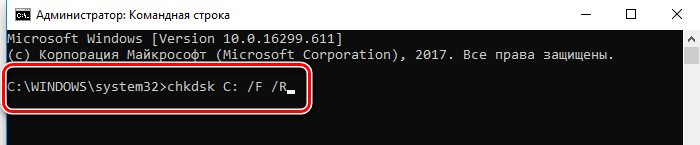
- Team "Damm.Exe /online /tīrīšana -image /atjaunošana.
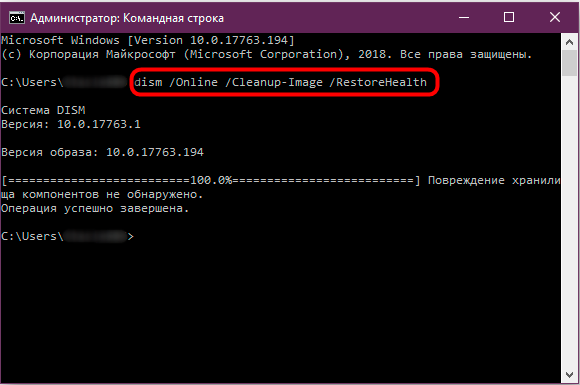
- Pārbaudiet RAM pareizību.
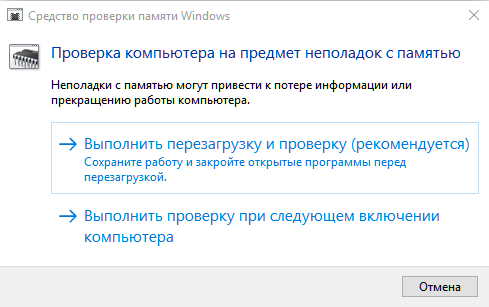
- Skenēt logus vīrusu aktivitātei.
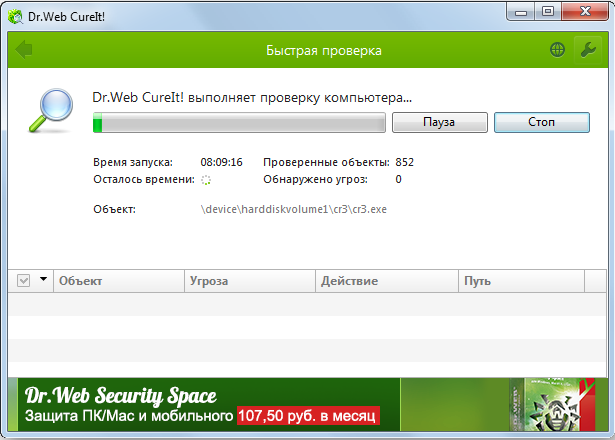
- Pārbaudiet, kādas darbības tieši notika pirms aplūkojamās situācijas parādīšanās.
Jāsaprot, ka mēģinājums var būt viens, un nākotnē nebūs iespējams ieslēgt datoru. Tāpēc iepriekš nav ieteicams atlikt iepriekšminēto darbību atlikšanu.
- "Atveseļošanās vides izmantošana". Lai ieviestu šo metodi, jums būs nepieciešams iepriekš paziņots pārvadātājs ar Windows attēlu. Papildu procedūra ir šāda:
- Ievietojiet nesēju attiecīgajā datora mātesplatē un ieslēdziet to.
- Atveriet BIOS iestatījumus un kā prioritāru iestatiet ielādi no USB nesēja (piemēram).
- Saglabājiet izmaiņas, pārstartējiet datoru un gaidiet loga izskatu ar pogu "Instalēt".
- Noklikšķiniet uz pogas "Sistēmas atjaunošana".
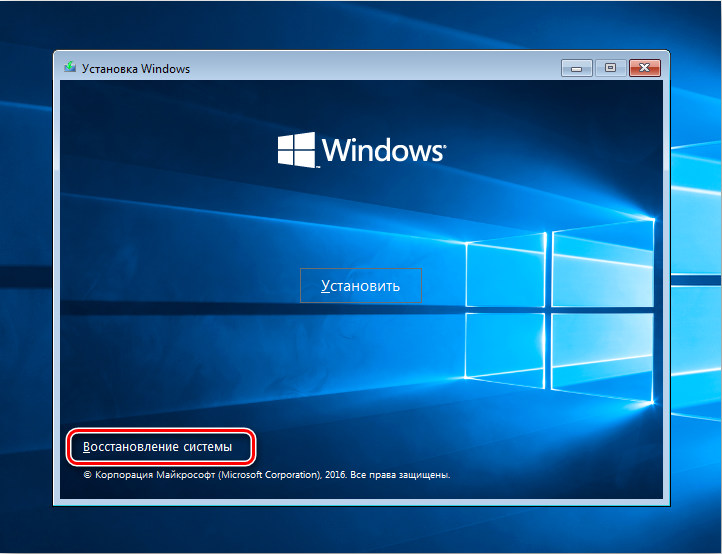
- Tālāk tiks atvērts logs, kur tiks piedāvāti daudzi dažādi rīki, starp kuriem jums jāizvēlas iepriekšminētā opcijas pirmā iespēja un jāievēro tā ieteikumi.
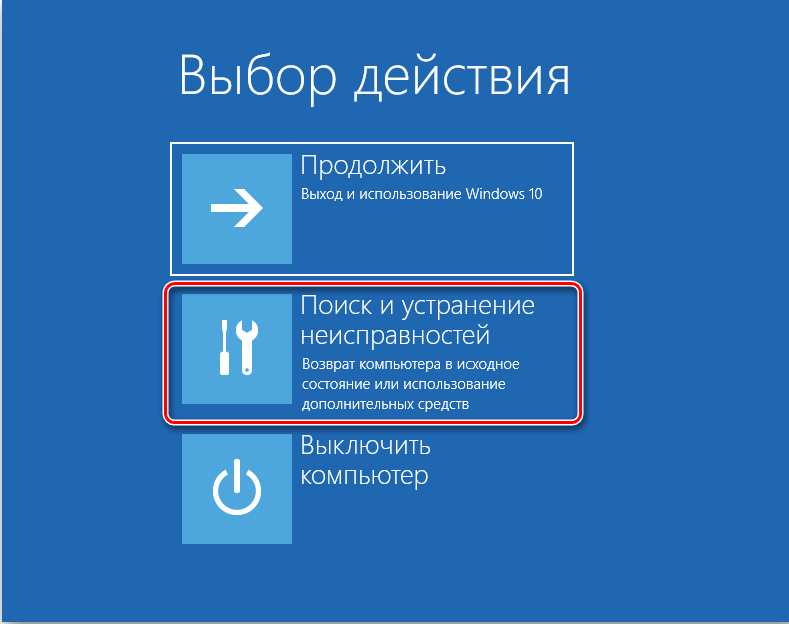
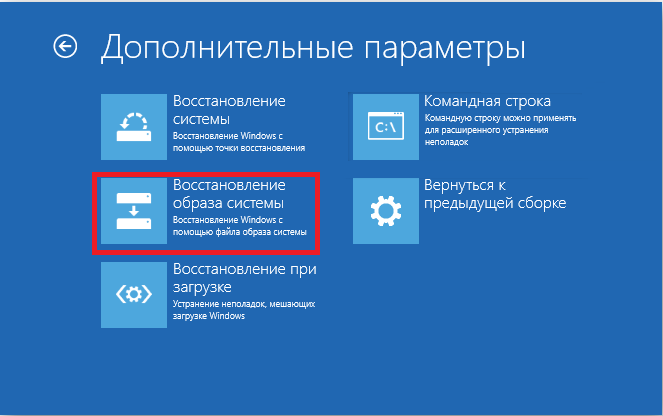
Ļoti uzmanīgi attiecas uz atkopšanas punkta izvēli, jo atgriešanās pie jau problemātiskās konfigurācijas, risinot aplūkojamo problēmu, nepalīdzēs.
Secinājums
Noslēgumā ir vērts atzīmēt, ka vairumā gadījumu dotā procedūra palīdz labot aplūkoto situāciju un atgriezt nepieciešamo kontroli pār datora darbu.
Un pēdējais: vēl viens diezgan bieži sastopams iemesls ir jebkura pārvadātāja savienojums, no kura operētājsistēma mēģina sāknēt un mēģināt sāknēt. Pārbaudiet BIOS konfigurāciju un pareizi iestatiet parametrus.
- « Slikta moduļa informācijas kļūdu labojumi
- Kā atvienot Microsoft saderības telemetrijas pakalpojumu »

